异常检测提醒
借助 Pulse 的 异常检测提醒 ,您可以发现数据中的异常或意外偏差。Pulse 会使用统计工具根据选定指标定义异常值识别范围。它利用根据历史数据计算的 移动平均值 和标准差来建立一个带有上限和下限阈值的范围,称为 置信区间 。
前几天的移动平均线将作为当天的预期值。然后,Adjust 会分析估算值是否落在预定义的置信区间内。置信区间本质上是一个范围,范围内的数据点会被认作 符合预期 ,范围外的数据点会被视为 异常 。
异常检测提醒可以帮助您:
- 及早发现问题: 快速锁定归因数据中的异常情况。
- 优化表现: 立足数据做出决策,优化推广活动表现。归因数据中的异常可以揭示趋势,帮助团队调整策略以获得更好的结果。
- 分配资源: 通过识别归因数据中的异常情况,企业可以更有效地分配资源。
操作前须知
以下是您在操作前需要了解的内容。
- 只有管理员和编辑员能够设置和管理提醒。请参阅 权限级别 一文进一步了解不同用户角色。
您的异常检测提醒
您可以在 所有 Pulse 页面查看现有提醒列表。使用搜索栏旁边的过滤器在 所有 pulse 、 指标 、 关联 和 异常检测 提醒之间切换。在本页面中,您可以查看提醒的概览,包括提醒名称、提醒频率、提醒创建日期、通知地址和状态。您可以每行的末尾选择更多选项 ( ) 按钮来管理提醒。
) 按钮来管理提醒。
创建新提醒
要创建新提醒,请按照下列步骤操作:
登入 Adjust。
在左侧导航面板中进入 Pulse 板块。
选择 + 新建 Pulse 。
选择 新异常检测提醒 。
为新提醒命名。
完成下列操作:
点击 创建 Pulse ,完成创建。
选择您的数据
此部分中的默认全局过滤器为 应用 、 国家/地区 、 操作系统名称 和 渠道源 。您可以选择 更多选项 ( ) 按钮来添加更多条件。
) 按钮来添加更多条件。
通过使用这些过滤器,您可以细分数据并细化提醒信息。例如,某款安卓应用的安装量出现异常时,您想要收到通知。
定义通知逻辑
要指定触发提醒的条件,您可以:
- 选择数据检查和通知频率。
- 选择要观察的指标。
- 定义置信水平。
Pulse 会创建并发送提醒,以报告符合条件逻辑的所有数据。您可以选择 Pulse 回溯的历史数据范围以及提醒的接收频率。可用频率包括:
- 每日 :每 24 小时运行一次。您可以选择任意 UTC 格式的时间。系统会默认选择 06:00 UTC ,因为这个时间段最适合使用渠道数据的广告支出和 SKAN 指标。您可以选择其他时间。但请注意,如果 Pulse 在您选择的时间运行,数据可用性可能会受到影响。
- 每周 :每 7 天运行一次。您可以选择任意日期和时间 (UTC 格式)。默认情况下的频率为 周一 06:00 UTC 。您也可以选择其他频率。但请注意如果 Pulse 在您选择的时间运行,数据可用性可能会受到影响。
选择一个 指标 和 置信 区间。Pulse 提供三种置信水平,即 95% (默认)、 98% 和 99% 。您的选择决定了是否将不确定的数据点视为异常。置信度越高,检测到的异常值越少。
选择提醒对象
您可以通过电子邮件、Slack 和 Microsoft Teams发送提醒通知。这些通知会概述提醒的触发原因和时间,并包含高层级详情,以及用于查看活动报告或编辑 Pulse 的直接链接。
电子邮件
要通过邮件发送通知,只需输入邮件地址。您可以添加任意数量的地址,用半角逗号隔开即可。
Slack
选择您的工作区或使用 Slack DM 直接向具体人员发送提醒。您需要添加 Slack 工作区才能使用该通知类型。请参考添加 Slack 工作区了解更多。
- 从 通知类型 下拉列表中选择 Slack 。
- 选择所需 Slack 工作区 。
- 选择要通知的 频道 或 用户 。
Microsoft Teams
选择要向其发送提醒的 Teams 频道。您需要添加 Teams 频道才能使用此通知类型。请参阅添加 Teams 频道,了解操作方法。
- 从 通知类型 下拉列表中选择 Teams 。
- 选择所需的 Teams 频道 。
管理您的提醒
编辑提醒
通过编辑提醒,您可以修改和改进现有的提醒,也可以选择更合适的指标,获得更具体、更精准的结果。
要从提醒列表中编辑指标提醒:
从列表中找到提醒。
使用以下任一方法打开提醒编辑器:
- 选择行尾的更多选项按钮 (
 ) ,随后选择 编辑 (
) ,随后选择 编辑 ( )选项。
)选项。 - 选择提醒名称,然后选择
 编辑 pulse
编辑 pulse
- 选择行尾的更多选项按钮 (
进行更改。
选择 保存更改 。
重命名提醒
提醒名称可以随时变更。
要从提醒列表中重命名提醒:
- 从列表中找到提醒。
- 选择行末尾的
 (更多选项) 按钮。
(更多选项) 按钮。 - 点击 重命名 (
 )选项。
)选项。 - 变更名称,点击 保存 。
复制提醒
如果某个提醒逻辑带来了不错的成果,您可以复制该提醒。随后可以使用相同的指标或以此为基础创建新的提醒。
要从提醒列表中复制提醒:
- 从列表中找到提醒。
- 选择行末尾的
 (更多选项) 按钮。
(更多选项) 按钮。 - 选择 复制 (
 )。
)。 - 为您的提醒重命名,如有需要可作修改。
- 选择 创建 pulse 。
测试提醒
使用 Pulse,您可以检查提醒是否发送到了选定的平台。
要从提醒列表中测试提醒:
从列表中找到提醒。
选择行末尾的
 (更多选项) 按钮。
(更多选项) 按钮。选择 测试提醒 按钮 (
 ),此时会弹出成功通知。
),此时会弹出成功通知。- Pulse 发送带有虚构数据的通知示例。
检查通知是否正确送达。
删除提醒
要从提醒列表中删除提醒:
- 从列表中找到提醒。
- 选择行末尾的
 (更多选项) 按钮。
(更多选项) 按钮。 - 点击 删除 (
)选项。
- 点击 删除 ,确认操作。
变更提醒状态
要将提醒设置为 已激活 或 未激活 ,只需在列表中找到您的提醒,然后使用开关按钮激活 未激活 提醒或禁用 已激活 提醒。
异常检测提醒示例
下图展示了异常检测提醒在界面中显示的方式。提醒会突出展现关键详细信息,包括异常名称、规则定义、选定提醒频率、已应用的过滤器、应用 ID 以及与提醒相关的置信区间。

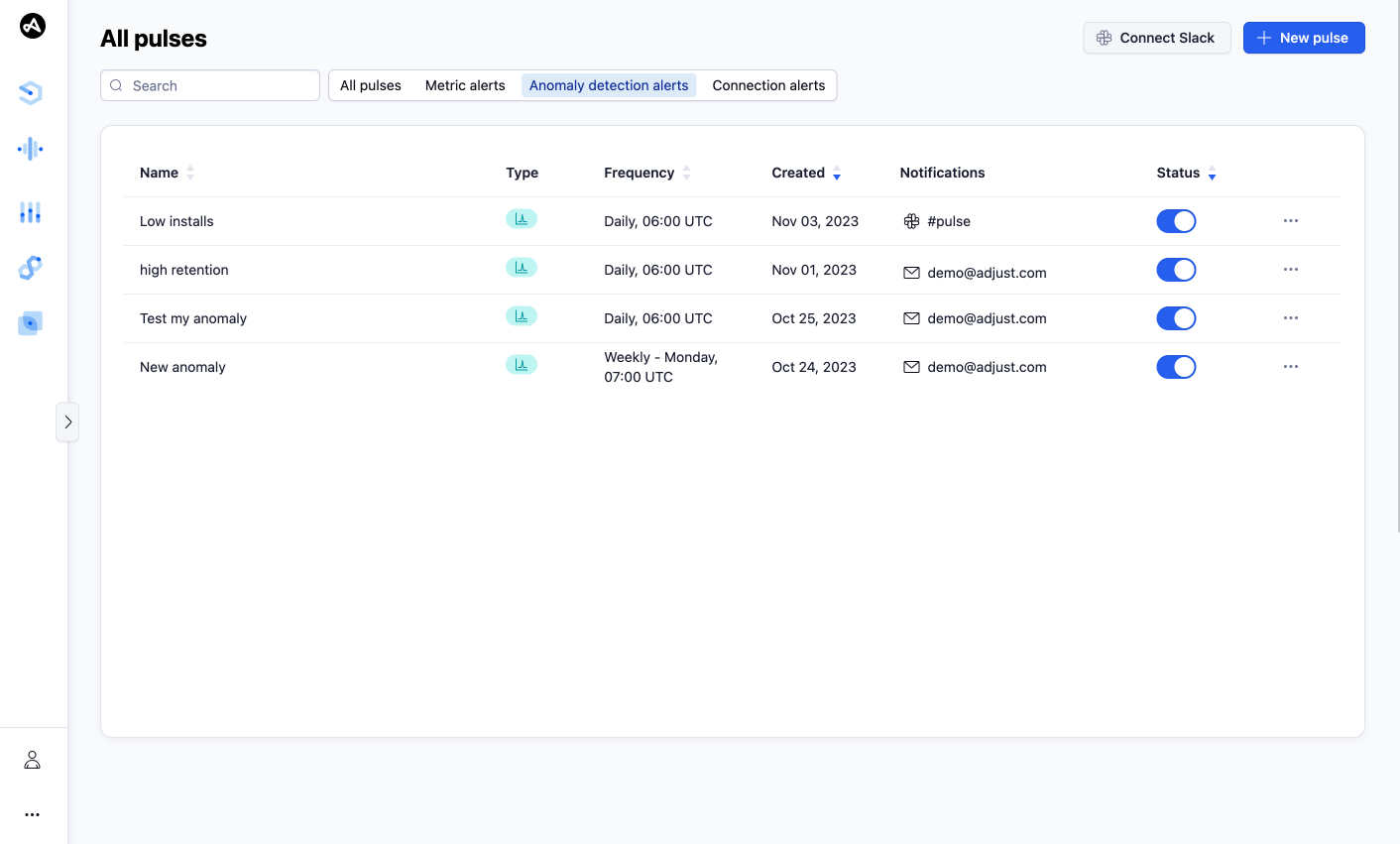

 )选项。
)选项。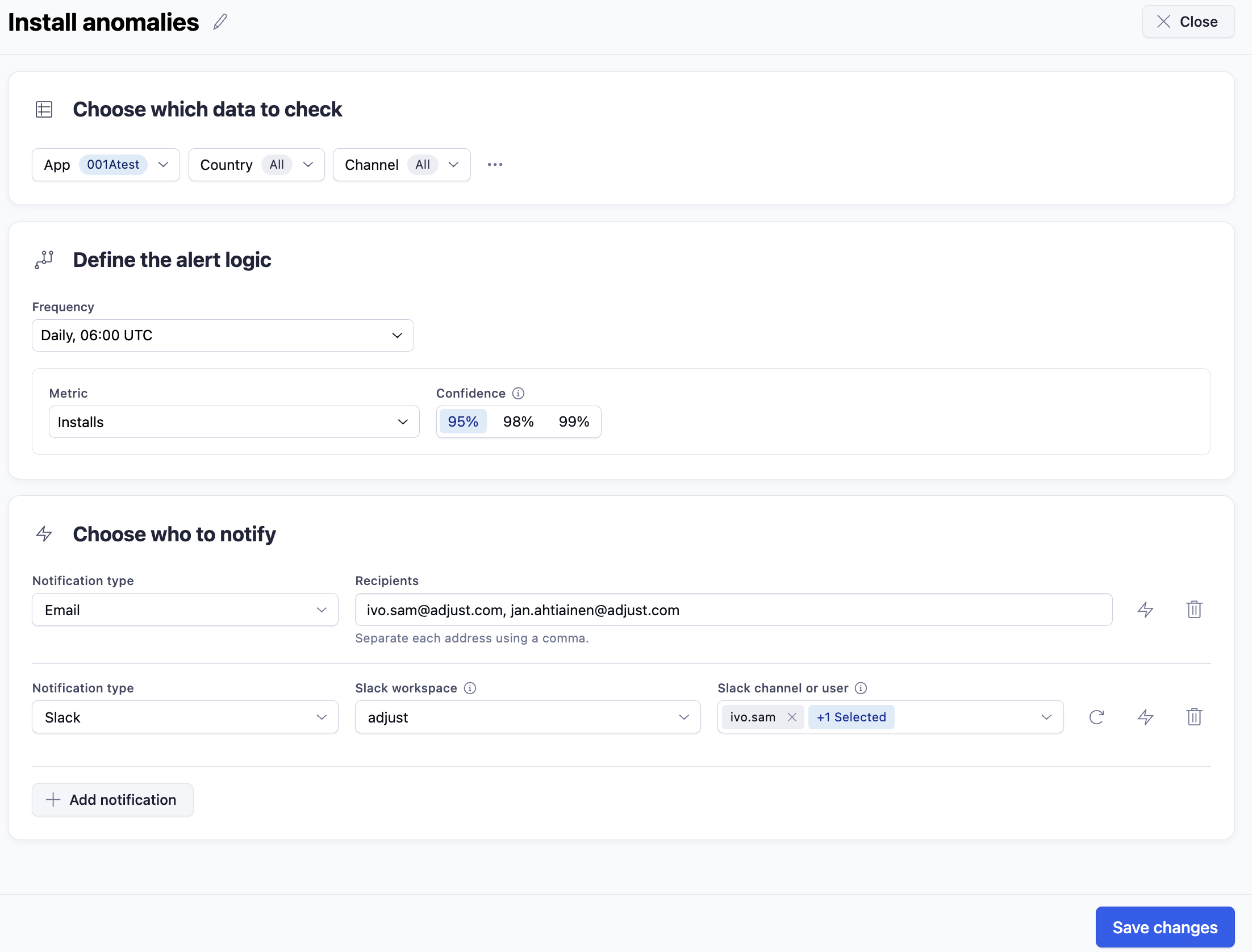
 )选项。
)选项。
